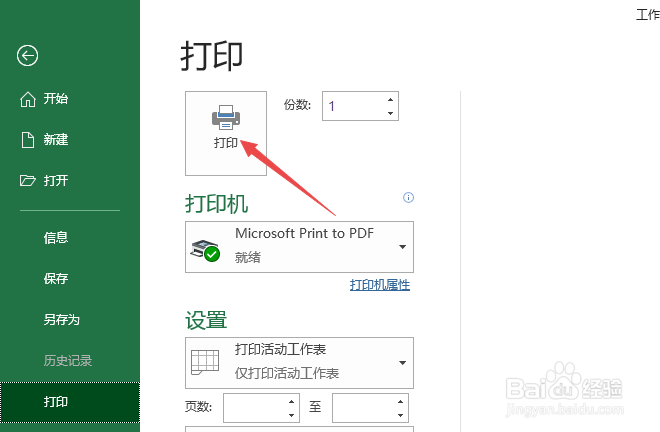1、先打开电脑,然后打开一个excel文档,之后点击视图;

2、然后点击分页预览;
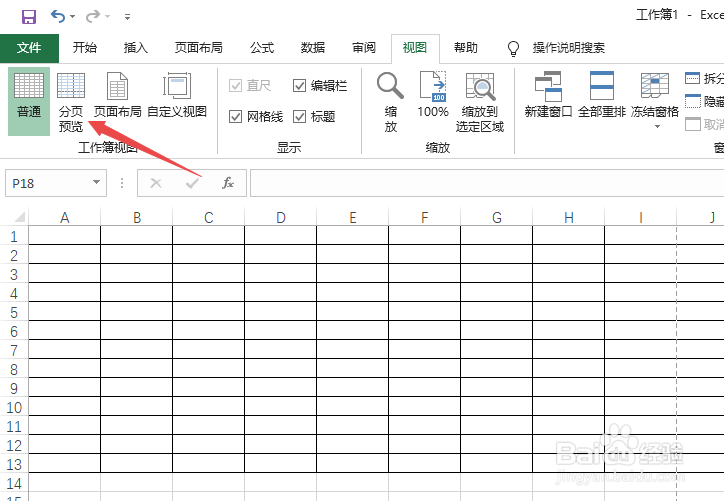
3、此时我们可以看到该文档共计有3页;

4、我们可以将第2页和第3页中间的虚线朝着最右边去滑动;
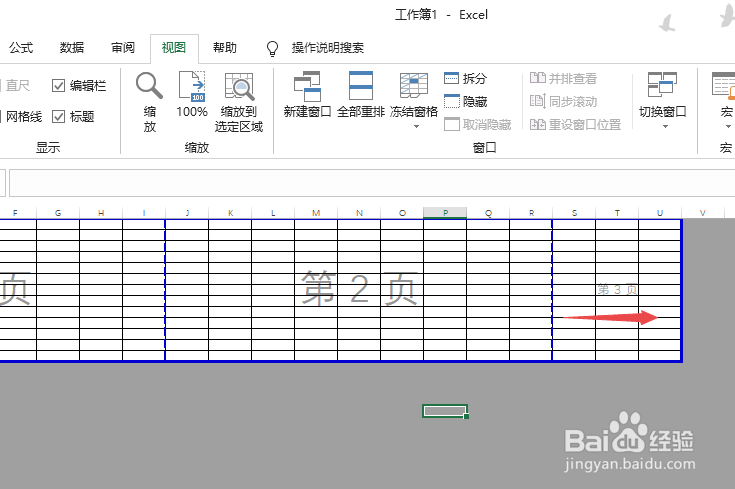
5、然后我们可以看到此时已经变成2页了;

6、我们点击普通;

7、然后点击文件;
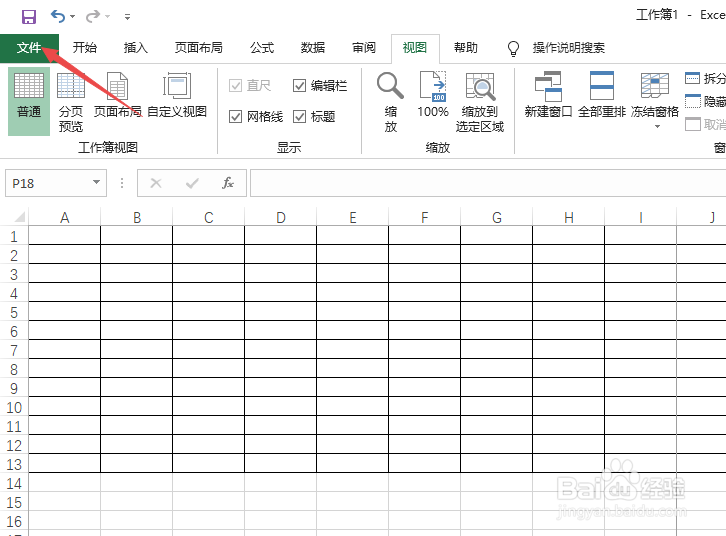
8、之后点击打印;
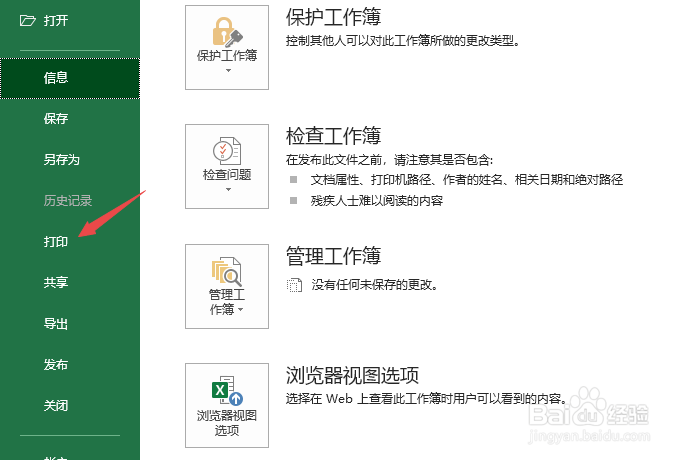
9、然后点击打印即可。
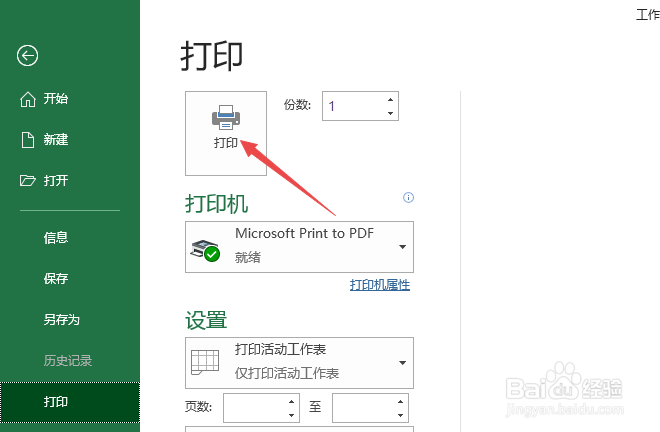
时间:2024-10-12 15:46:53
1、先打开电脑,然后打开一个excel文档,之后点击视图;

2、然后点击分页预览;
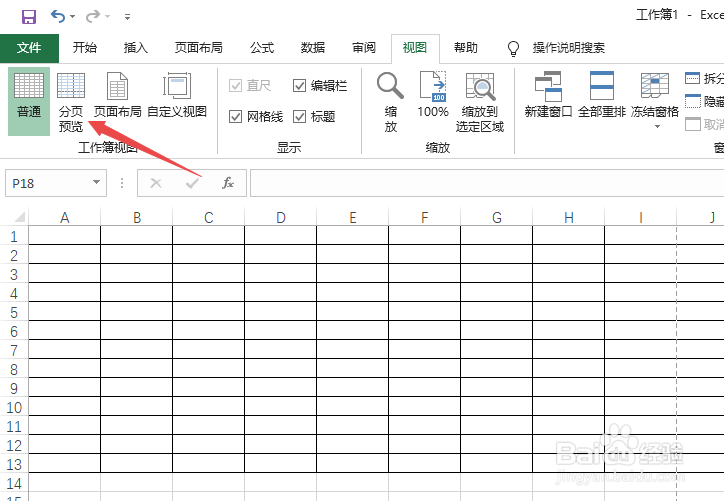
3、此时我们可以看到该文档共计有3页;

4、我们可以将第2页和第3页中间的虚线朝着最右边去滑动;
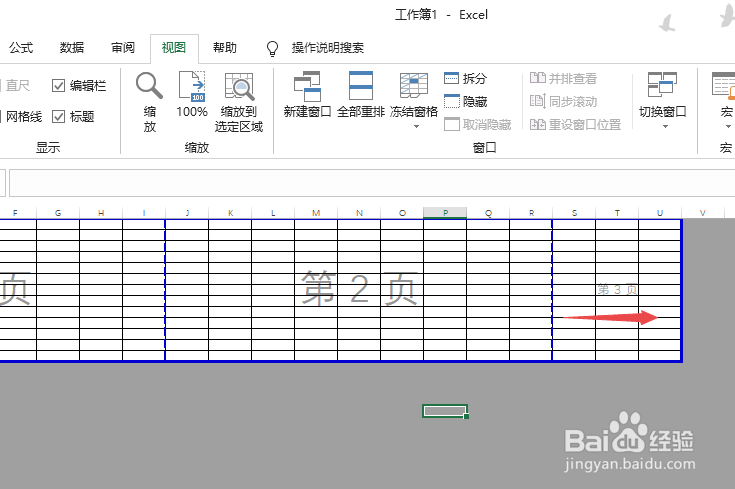
5、然后我们可以看到此时已经变成2页了;

6、我们点击普通;

7、然后点击文件;
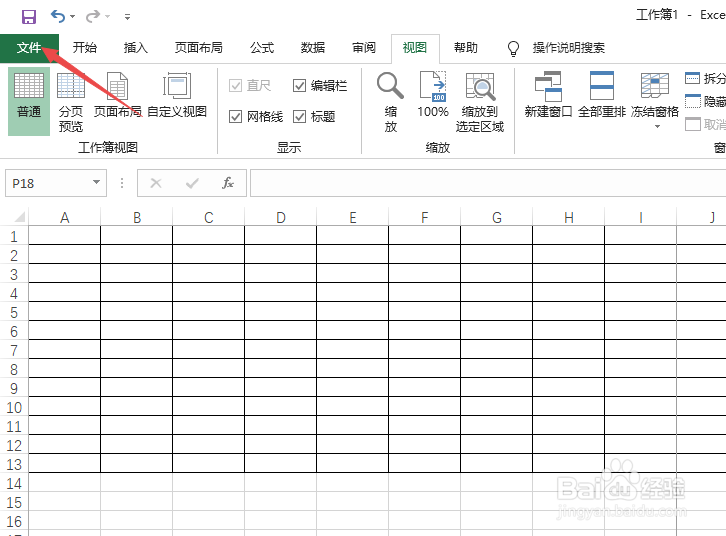
8、之后点击打印;
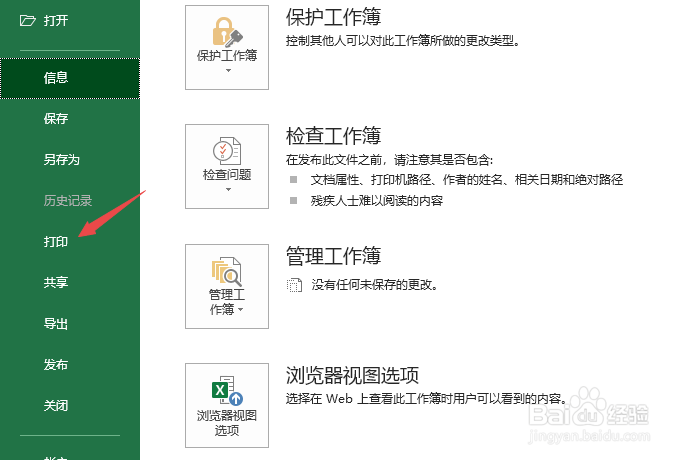
9、然后点击打印即可。